Kuinka nopea ja täydellinen muotoilu eroaa
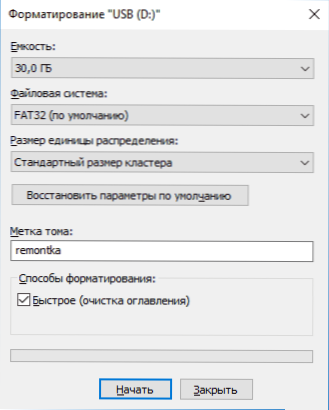
- 3920
- 684
- Gustavo Senger
Kun muotoilet levyä, flash -asemaa tai muuta asemaa Windows 10: ssä, 8: ssa ja Windows 7: ssä, voit valita nopean muotoilun (sisältötaulukon) tai olla valitsemalla sen suorittamalla täydellisin muotoilu. Samanaikaisesti aloittelijakäyttäjälle ei yleensä ole selvää, mikä ero aseman nopean ja täydellisen muotoilun välillä ja mitkä tulisi valita kussakin tapauksessa.
Tässä materiaalissa - yksityiskohtaisesti siitä, kuinka kiintolevyn nopea ja täydellinen muotoilu tai USB -flash -asema on erilainen, samoin kuin mitä vaihtoehtoja on parempi valita tilanteesta riippuen (mukaan lukien SSD: n muotoiluvaihtoehdot).
Huomaa: Artikkelissa viitataan Windows 7 - Windows 10: n muotoiluun, jotkut yllä olevista täyden muotoilun vivahteista toimivat eri tavalla XP: ssä.
Erot levyn nopeassa ja täydellisessä muotoilussa
Ymmärtääksesi eron Windowsin aseman nopean ja täydellisen muotoilun välillä, riittää tietämään, mitä jokaisessa tapauksessa tapahtuu. Huomautan heti, että puhumme järjestelmän rakennetun järjestelmän muotoilusta, kuten esimerkiksi
- Muotoilu kapellimestarin avulla (kapellimestarin levyn oikealla napsauttamalla - kohde "muoto" -valikko).
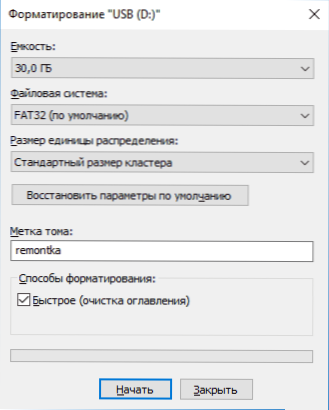
- Muotoilu "Drive Management" -ikkunoissa (oikea -wing Napsauta osiota - "Muoto").
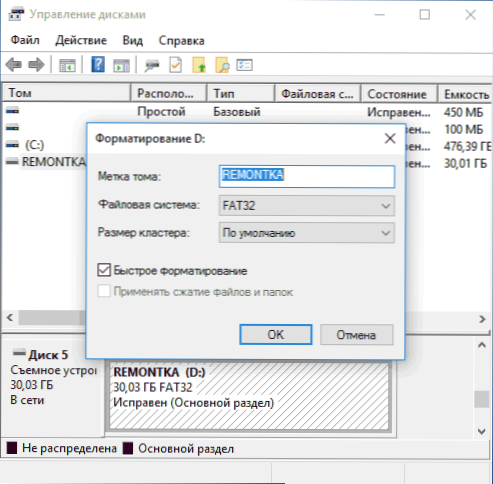
- Format -komento DiskPartissa (pika -muotoilua komentorivillä tässä tapauksessa sinun tulee käyttää pikaparametria, kuten kuvakaappauksessa. Täysi muotoilu suoritetaan ilman sen käyttöä).
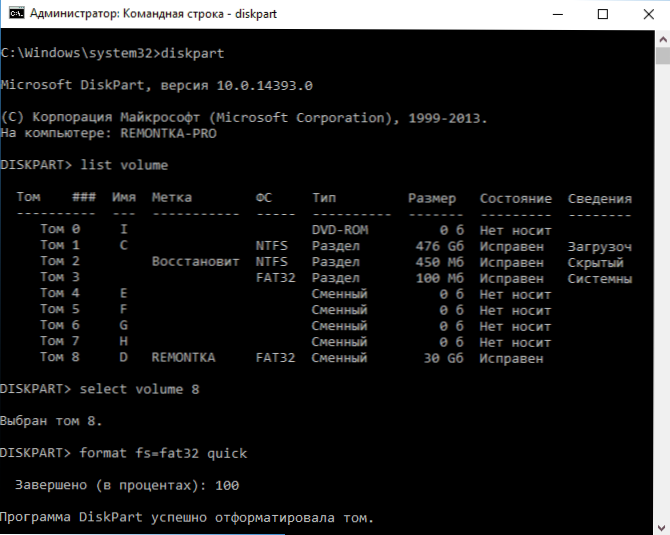
- Windowsin asennusohjelmassa.
Siirrymme suoraan siihen, mikä on nopeaa ja täydellistä muotoilua ja mitä tarkalleen tapahtuu jokaisessa vaihtoehdolla levylle tai flash -asemalle.
- Nopea muotoilu - Samanaikaisesti kirjataan valittujen tiedostojärjestelmän (FAT32, NTFS, EXFAT) käynnistysala ja tyhjä taulukko. Levyn tila on merkitty käyttämättömäksi ilman, että se on tosiasiallinen tietojen poistaminen. Nopea muotoilu vie paljon vähemmän aikaa (satoja tai tuhat kertaa) kuin saman aseman täydellinen muotoilu.
- Täysi muotoilu - Levyn tai flash -aseman täydellisen muotoilun avulla suoritetaan myös yllä olevien toimintojen lisäksi nollatallennus (t.e. Puhdistus) kaikilla levyn aloilla (alkaen Windows Vista: sta), ja asemaa tarkistetaan myös vaurioituneiden sektoreiden suhteen, joiden läsnäollessa ne korjataan tai merkitään vastaavasti niiden tallentamisen välttämiseksi tulevaisuudessa. Vie todella pitkään, etenkin tilavuuskyvylälle.
Useimmissa tapauksissa tavallisissa työskenaarioissa: levyn nopea puhdistus jatkokäyttöä varten, ikkunoiden uudelleen asentamisessa ja muissa vastaavissa tilanteissa riittää käyttämään nopeaa muotoilua. Joissakin tapauksissa täydellinen.
Nopea tai täydellinen muotoilu - mitä ja milloin käyttää
Kuten edellä todettiin, nopeamman muotoilun käyttö on useimmiten parempaa ja nopeampaa, mutta voi olla poikkeuksia, kun koko muotoilu voi olla parempaa. Kaksi seuraavaa pistettä, kun täydellinen muotoilu voidaan tarvita - vain HDD- ja USB -flash -asemille, noin SSD Solid -State -asemille - heti sen jälkeen.
- Jos aiot välittää levyn jollekin, vaikka olet huolissasi todennäköisyydestä, että ulkopuolinen voi palauttaa tiedot siitä, on parempi täyttää täydellinen muotoilu. Tiedostot pikavalmistuksen jälkeen palautetaan melko helposti, cm., Esimerkiksi parhaat ilmaiset tietojen palauttamisohjelmat.
- Jos tarvitset levytarkistuksen tai, kun yksinkertaisella nopealla muotoilulla (esimerkiksi asennettaessa Windows), myöhemmin tiedostojen kopiointi tapahtuu virheillä, jotka aiheuttavat keskustelun, jonka levy voi sisältää vaurioituneet sektorit. Voit kuitenkin tarkistaa vaurioituneiden sektorin levyn manuaalisesti ja käyttää sitten nopeaa muotoilua: Kuinka tarkistaa virheiden kiintolevy.
SSD -levyjen muotoilu
SSD Solid -valtio -asemat ovat arvoisia. Heille kaikissa tapauksissa on parempi käyttää nopeaa, ei täydellistä muotoilua:
- Jos tämä tehdään nykyaikaisessa käyttöjärjestelmässä, et voi palauttaa tietoja nopean muotoilun jälkeen SSD: llä (Windows 7: stä alkaen TRIM -komento käytetään SSD: hen muotoilussa).
- Täysi muotoilu ja nollat voivat olla haitallisia SSD: lle. En kuitenkaan ole varma, että Windows 10 - 7 tekee tämän kiinteällä osavaltiolla, vaikka valitset täydellisen muotoilun (valitettavasti en ole löytänyt todellista tietoa tästä aiheesta, mutta on syytä olettaa Katso, kuten paljon enemmän, katso. SSD -asetus Windows 10: lle).
Lopetan tämän: Toivon, että joillekin lukijoille tiedot osoittautuivat hyödyllisiksi. Jos kysymyksiä säilyy, voit kysyä niitä tämän artikkelin kommenteissa.
- « Kuinka siirtää OneDrive -kansio Windows 10 ksi
- Virheen virheellinen allekirjoitus havaittu tarkista Secure käynnistyskäytäntö asennuksessa (kuinka korjata) »

